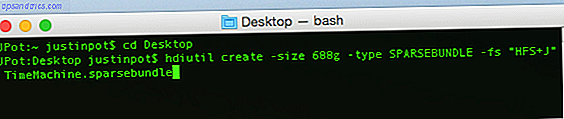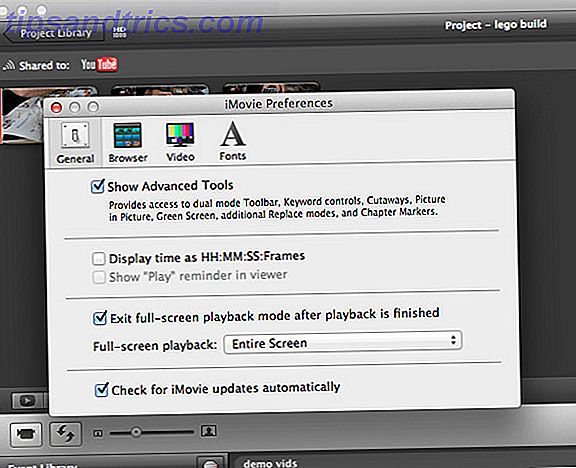De fleste pc-brugere går uden nogensinde at opdatere deres BIOS. Trods alt er pc-ydeevne ofte upåvirket af din BIOS-version. Så hvorfor ville du? To ord: fortsat stabilitet.
En forældet BIOS kan begrænse pc-ydeevne, lavere pc-stabilitet, forringe overclock-indstillinger og forblive uforenelig med visse enheder. Når de konfronteres med problemer, vil de fleste pc-brugere prøve alt i bogen uden at indse deres problemer stammer fra en forældet BIOS. Den generelle anbefaling er: Du har det fint, indtil du begynder at bemærke hardwarekompatibilitetsproblemer.
Her viser vi dig hvordan du opdatere dit UEFI BIOS på en sikker måde.
Hvad er en UEFI BIOS?
BIOS'en (Basic Input / Output System) fungerer som en trigger af sorter, kontrol og aktivering af din hardware. Det dikterer også boot-enheder, CPU boost software, overclock-indstillinger Begynderens Guide til CPU Overclocking Begynderens Guide til CPU Overclocking Overclocking er en kunst, men det er ikke magisk. Her deler vi, hvordan overclocking virker, komplet med en trinvis vejledning til sikkert at få et resultatforøgelse ud af din CPU. Læs mere, og flere andre parametre.
Det er også ansvarligt for at teste dine hardwarekomponenter, som harddisken og GPU'en, gennem en sekvens kaldet POST (Power-On Self-Test). De fleste kender BIOS gennem problemer forbundet med hardwareforbindelse. For eksempel vil din BIOS sende en fejl til din skærm, hvis harddiskens SATA-forbindelse er frakoblet.
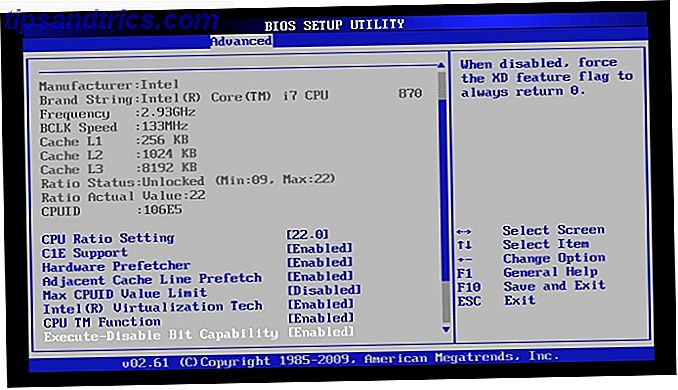
En UEFI (United Extensible Firmware Interface) BIOS er den mere moderne form for BIOS. UEFI BIOS deler mange lignende funktioner med old school - ofte kaldet arv - BIOS versioner. Den største innovation i UEFI BIOS er dens klikbare og mere tilgængelige brugergrænseflade (UI).
UEFI BIOS giver også mulighed for store ekstra funktioner såsom hardware overvågning, mere bekvem overclocking tilgængelighed, overclock profiler og lettere blinkende evner. Bemærk forskellen mellem BIOS ovenfor med den nyere MSI Click BIOS 4 nedenfor.

Adventen af UEFI BIOS Opdag din BIOS & Lær hvordan du får mest ud af det Opdag din BIOS & Lær hvordan du får mest ud af det Hvad er det, der er BIOS, alligevel? Er det virkelig så vigtigt at vide? Vi synes det, og heldigvis er det ret nemt. Lad os introducere dig. Læs flere versioner gav plads til massive (> 2, 2 TB) lagringssystemer, som ikke ville fungere på den gamle BIOS. Det giver også mulighed for pre-boot-miljøer, der kan bruges når det er nødvendigt for at flytte filer, diagnosticere problemer og endda surfe på internettet uden brug af et operativsystem (OS).
Hver BIOS-version afhænger af bundkortets mærke og model. Nogle ældre hovedkort vil ikke tillade en UEFI BIOS, mens nyere bundkort vil. Processen til at opdatere din BIOS er imidlertid generelt den samme.
Finde din UEFI BIOS-version
BIOS versioner kan variere fra den ene til den anden, men sjældent meget. Opgradering af din BIOS-version eller installation af en tidligere version kan tillade forskellige muligheder. Det anbefales at installere de nyeste versioner af al software, herunder din BIOS, for at sikre maksimal kompatibilitet og beskyttelse.
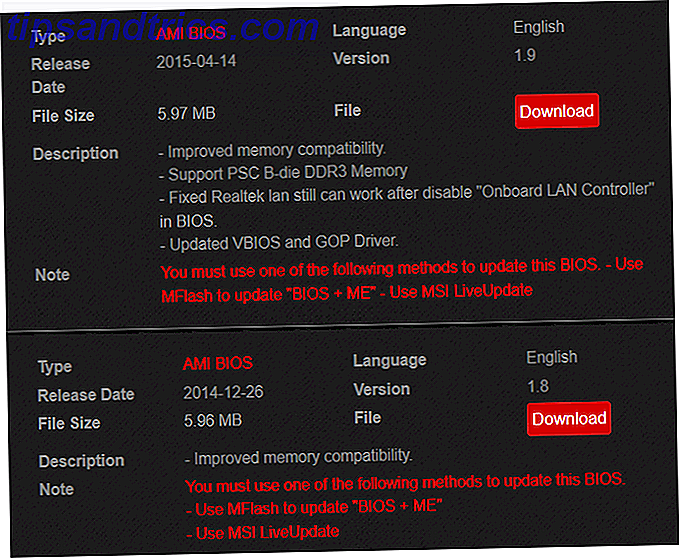
Du kan få adgang til dine tilgængelige BIOS versioner ved at søge under din bundkort model. Du kan finde modelnavnet og nummeret på dit bundkort via din kommandoprompt. For at åbne kommandoprompten skal du trykke på Windows-tasten + R, som åbner vinduet Kør. Skriv her cmd og klik på OK . Indtast nu følgende i din kommandoprompt:
wmic baseboard get product, Manufacturer Dit hovedkortsmagasin og model skal vises i din kommandoprompt 15 CMD-kommandoer Hver Windows-bruger skal vide 15 CMD-kommandoer Hver Windows-bruger skal vide Kommandoprompten er et forældet, men kraftfuldt Windows-værktøj. Vi viser dig de mest nyttige kommandoer, som alle Windows-brugere skal vide. Læs mere . Google disse oplysninger med det tilføjede bios- tag til at finde dine BIOS-versioner til rådighed for download. Du skal muligvis søge efter BIOS-downloads under en Support- kategori.
Overvej omhyggeligt hvilken version af dit BIOS du gerne vil bruge. Hvis du vil tjekke din BIOS-version, skal du åbne kommandoprompen igen og indtaste følgende:
systeminfo BIOS Version vises ud for den respektive parameter i listen.
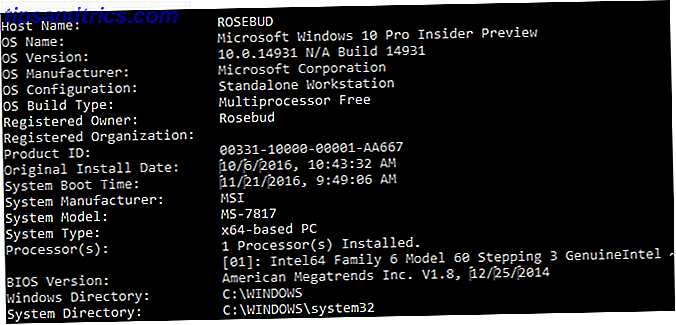
Jeg har for tiden version 1.8 installeret på min pc. Efter yderligere undersøgelser fandt jeg, at den nyeste version er 1.9. Jeg vil opgradere min nuværende version til denne nye version.
BIOS-filer
UEFI BIOS opdateringer består af to hovedfiler:
- En TXT-fil med detaljerede specifikationer for denne BIOS-version.
- Den egentlige EXE-fil til din BIOS-opgradering. Læs tekstfilen, før du opdaterer.
Du bemærker, at du ikke kan åbne EXE-filen som en almindelig eksekverbar fil. I stedet for at installere det, skal filen blinke. Blinker en enhed betyder at tørre softwaren fra et drev for at installere en anden version af den samme software. Processen henter navnet fra BIOS 'brug af flash, snarere end mekanisk, hukommelse NAND og eMMC: Alt du behøver at vide om Flash Memory NAND og eMMC: Alt du behøver at vide om Flash Memory Verden ville være et kedeligt sted uden glimtvis erindring. Men hvor meget om flashhukommelse forstår du virkelig? Her er de vigtigste ting, du bør vide for at gøre informerede køber! Læs mere .
Da du blinker dit BIOS frem for at opdatere det, kan en uventet nedlukning medføre alvorlige konsekvenser og muligvis gøre din pc ubrugelig. Sørg for, at din USB og strømforsyning er sikre, før du fortsætter. Hvis processen forstyrres, kan BIOS ikke vende tilbage til en tidligere version af karakteren af dens proces. Derfor er mange brugere intimideret af BIOS-opdateringer, selv om det er en simpel proces.
Blinker din UEFI BIOS
Det er bedst at ikke installere BIOS i det normale OS-miljø. Du bliver nødt til at pakke ud og flytte dine filer fra din BIOS-mappe til root (yderste) mappe på en lagerenhed, som et flashdrev. Når du har gemt dine filer til dit USB-drevs rodmappe, skal du tilslutte den til din computer og genstarte pc'en. Indtast derefter din BIOS Sådan indtaster du BIOS på din computer Sådan indtaster du BIOS på din computer Inden for BIOS kan du ændre de grundlæggende computerindstillinger, som opstartsordren. Den nøjagtige nøgle, du skal strejke, afhænger af din hardware. Vi har samlet en liste over strategier og nøgler til at indtaste ... Læs mere og find flash-indstillingen.
Naviger til M-Flash (eller din BIOS 'ækvivalent).
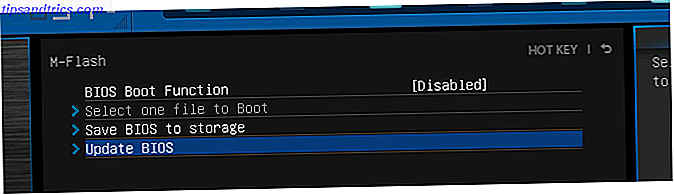
Der er to kategorier i det ovennævnte tilfælde: BIOS og BIOS + ME . ME (Management Engine) - specifikt Intels styringsmotor - styrer hardwaremonitoren 13 Windows Diagnostic Tools til at kontrollere din pcs sundhed 13 Windows Diagnostic Tools til at kontrollere din pcs sundhed Hver Windows-bruger møder i sidste ende problemer, der ikke er nemme at diagnosticere. Bogmærke denne artikel, så du får en liste over værktøjer, der er praktisk til at hjælpe dig, når det sker med dig! Læs mere og klikbart miljø, du ser inden for dit UEFI BIOS.
Ofte vil din BIOS-download omfatte både dine BIOS- og ME-filer, så du behøver ikke at installere begge manuelt. Faktisk kræver de fleste BIOS-versioner, at du installerer det som BIOS og ME for at sikre, at ledelsesmotoren er kompatibel med BIOS.
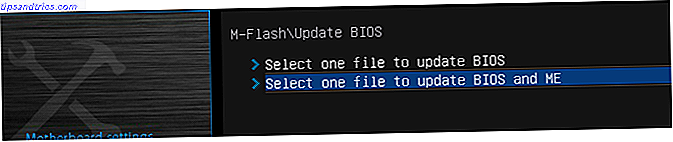
M-Flash vil bede dig om at indlæse din BIOS-fil. Find din fil i mappen root USB og start processen.
Advarsel: Sørg for, at du ikke mister strøm til din pc under denne proces. Da din BIOS er ansvarlig for at indlæse boot rækkefølge, kan en uventet afbrydelse under en BIOS flash muligvis lade din pc være ubrugelig. Sørg for, at din pc er tilsluttet sin energiforsyning, inden du udfører din BIOS-opdatering.
Kontrollere BIOS-version igen
Din BIOS-opdatering kan kræve flere genstart for BIOS og ME, så vent indtil den samlede proces er færdig. Indtast derefter din BIOS igen eller kontroller din BIOS-version ved hjælp af kommandoprompsmetoden. Du skal kunne se din nyligt opdaterede BIOS-version øverst på skærmen.

Det er det! Der er en hel del tabu bag opgradering af din BIOS, medmindre det er absolut nødvendigt, men processen er virkelig enkel, smertefri og kan forhindre, at flere pc-problemer opstår i fremtiden.
In med den nye BIOS!
Selv dø-hard pc-brugere går ofte uden at opdatere deres BIOS. Det er fint, indtil noget går haywire og du oplever problemer på grund af en forældet BIOS. Forhindre det ved at opdatere dit BIOS nu!
Har du opdateret dit BIOS på det seneste? Fandt du denne vejledning nem at bruge? Lad os vide i kommentarerne nedenfor!